CSS的border属性通过简写或单独设置宽度、样式、颜色来实现边框效果,支持solid、dashed、dotted等样式,结合background-clip可创建渐变边框,利用box-shadow或伪元素实现多层边框,通过clip-path或border技巧制作不规则形状,响应式设计中推荐使用相对单位、媒体查询及box-shadow优化不同设备的显示效果。
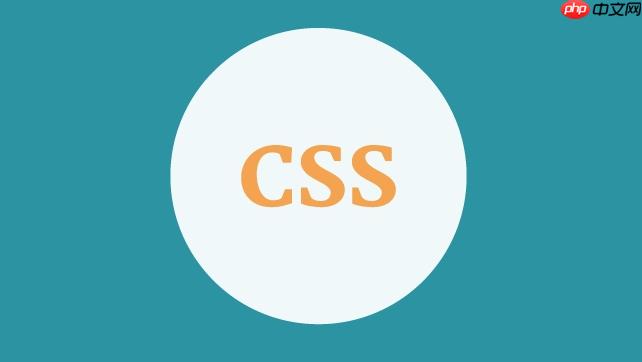
CSS的
border
要通过CSS
border
border: 2px solid #333;
当然,如果你需要更精细的控制,可以分别使用以下属性:
border-width
px
em
rem
thin
medium
thick
border-style
solid
dashed
dotted
double
groove
ridge
inset
outset
none
hidden
none
border-color
此外,你还可以针对元素的特定边进行设置,例如:
立即学习“前端免费学习笔记(深入)”;
border-top
border-right
border-bottom
border-left
border-top-width
border-top-style
border-top-color
一个简单的例子:
.my-element {
border: 1px solid #ccc; /* 默认所有边框 */
border-bottom: 3px dashed #f00; /* 底部边框更粗,虚线,红色 */
border-radius: 8px; /* 让边框带点圆角,虽然不是border属性本身,但常与边框一同使用 */
}谈到边框样式,CSS提供了一系列选项,它们各自有着独特的视觉表现和适用场景。我个人觉得,理解这些样式不仅仅是记住它们的名字,更重要的是感受它们能给页面带来的情绪和信息。
solid
dashed
dotted
double
border-width
groove
ridge
inset
outset
inset
outset
选择合适的边框风格,我觉得关键在于以下几点:
我个人的经验是,
solid
dashed
dotted
当我们谈论“复杂”的边框效果时,通常意味着我们想突破
border
border
渐变边框 (Gradient Borders): 这是最常见的复杂边框需求之一。
border-color
background-clip
background-origin
.gradient-border {
border: 3px solid transparent; /* 先给一个透明边框 */
background-image: linear-gradient(to right, red, blue); /* 设置渐变背景 */
background-origin: border-box; /* 背景从边框盒开始 */
background-clip: padding-box; /* 背景裁剪到内边距盒,露出边框区域的背景 */
}这种方法非常灵活,你可以使用任何
linear-gradient
radial-gradient
border-image
多层边框 (Multiple Borders):
border
box-shadow
::before
::after
使用 box-shadow
box-shadow
box-shadow
.multi-border-shadow {
border: 1px solid #333; /* 第一层边框 */
box-shadow: 0 0 0 3px #f00, /* 第二层边框,3px宽,红色 */
0 0 0 6px #00f; /* 第三层边框,6px宽,蓝色 */
}这里的关键是
spread-radius
使用伪元素: 通过在元素的
::before
::after
.multi-border-pseudo {
position: relative;
padding: 10px; /* 内部内容与边框的距离 */
border: 1px solid #333; /* 第一层边框 */
}
.multi-border-pseudo::before {
content: '';
position: absolute;
top: -5px; /* 外部边框的偏移 */
left: -5px;
right: -5px;
bottom: -5px;
border: 2px solid #f00; /* 第二层边框 */
z-index: -1; /* 确保在主元素下方 */
}这种方式需要更精确的定位计算,但也提供了极大的灵活性。
不规则边框 (Irregular Borders): 这通常不是
border
clip-path
.clipped-border {
width: 150px;
height: 150px;
background-color: lightblue;
border: 2px solid darkblue; /* 边框会被裁剪 */
clip-path: polygon(0% 0%, 100% 0%, 100% 75%, 75% 100%, 0% 100%);
}这种方法的问题在于,
border
clip-path
利用 border
.triangle {
width: 0;
height: 0;
border-left: 10px solid transparent;
border-right: 10px solid transparent;
border-top: 10px solid red; /* 形成一个红色的朝下三角形 */
}这种方法虽然不是直接为元素创建不规则边框,但它利用了
border
这些高级技巧,在我看来,更多的是一种思维的拓展,它们展示了CSS在视觉表现上的巨大潜力。很多时候,解决方案并不是直接使用一个属性,而是巧妙地组合多个属性,甚至“误用”某个属性来达到意想不到的效果。
在响应式设计中,边框的处理绝不能一概而论。我发现很多开发者会习惯性地给边框设置固定的像素值,这在桌面端可能没问题,但在移动设备上,同样的
2px
使用相对单位定义边框宽度: 这是最直接的优化手段。虽然
px
em
rem
em
rem
rem
0.1em
vw
vh
viewport width/height
px
em
rem
利用媒体查询(Media Queries)调整边框: 这是响应式设计的基石。通过媒体查询,我们可以根据设备的屏幕尺寸、分辨率等条件,为边框应用不同的样式。
.card {
border: 1px solid #ccc; /* 默认边框 */
}
@media (max-width: 768px) {
.card {
border: none; /* 在小屏幕上移除边框,减少视觉负担 */
box-shadow: 0 2px 4px rgba(0,0,0,0.1); /* 或者用阴影代替边框 */
}
}
@media (min-width: 1200px) {
.card {
border-width: 2px; /* 在大屏幕上边框可以更粗一些,以增强存在感 */
border-color: #aaa;
}
}我经常会这样做:在移动端,为了节省空间和避免拥挤,我会选择移除一些不必要的边框,或者用更轻量级的
box-shadow
边框与box-shadow
box-shadow
.element-with-soft-border {
border: none; /* 移除硬边框 */
box-shadow: 0 1px 3px rgba(0, 0, 0, 0.1); /* 使用轻微阴影 */
}border-image
border-image
border-image-slice
border-image-width
可访问性与对比度: 在响应式设计中,不仅要考虑视觉美观,还要确保可访问性。边框,特别是那些用于表示焦点状态(
:focus
总的来说,响应式边框的设计,不仅仅是尺寸的调整,更是一种对用户体验和视觉层级的深思熟虑。我们希望边框能够自然地融入不同尺寸的屏幕,既能完成其分隔和强调的功能,又不会成为视觉上的负担。
以上就是如何通过css border属性实现边框效果的详细内容,更多请关注php中文网其它相关文章!

每个人都需要一台速度更快、更稳定的 PC。随着时间的推移,垃圾文件、旧注册表数据和不必要的后台进程会占用资源并降低性能。幸运的是,许多工具可以让 Windows 保持平稳运行。

Copyright 2014-2025 https://www.php.cn/ All Rights Reserved | php.cn | 湘ICP备2023035733号